
NộI Dung
Quyền ứng dụng thường bật lên vào lần đầu tiên bạn mở một ứng dụng đã tải xuống gần đây trên điện thoại của mình. Tính năng này được thiết kế phù hợp với quyền riêng tư và bảo mật của mọi người dùng cuối khi sử dụng một ứng dụng nhất định.
Để cung cấp cho bạn một số thông tin đầu vào về cách quản lý quyền ứng dụng trên điện thoại thông minh Samsung Galaxy S20 mới của bạn, tôi đã đưa ra một hướng dẫn đơn giản dưới dạng tài liệu tham khảo miễn phí. Dưới đây là hướng dẫn nhanh về cách quản lý và thay đổi quyền ứng dụng galaxy s20.
Các trường hợp phổ biến khi bạn cần quản lý quyền ứng dụng là khi có bản cập nhật ứng dụng cũng như khi cài đặt ứng dụng mới trên điện thoại của bạn.
Thông thường, các ứng dụng mà bạn đã cài đặt gần đây sẽ yêu cầu quyền sử dụng vị trí điện thoại của bạn. Điều này thường xảy ra giữa các ứng dụng dựa trên vị trí vì chúng cần thông tin vị trí hiện tại của bạn để hoạt động như dự kiến. Trong những trường hợp như thế này, bạn nên cấp quyền cho các ứng dụng đó. Tuy nhiên, không cần phải lo lắng vì bạn luôn có thể thực hiện các thay đổi cần thiết đối với quyền ứng dụng và điều chỉnh quyền cấp ứng dụng cho phù hợp.
Đọc tiếp để biết nơi tìm và cách quản lý các cài đặt này trên điện thoại Samsung galaxy s20 mới.
Các bước dễ dàng để thay đổi quyền ứng dụng Galaxy S20
Thời gian cần thiết : 5 phút
Dưới đây là các bước tiêu chuẩn để quản lý và thay đổi quyền ứng dụng trên điện thoại thông minh Samsung Galaxy S20 mới. Đây sẽ là một tài liệu tham khảo minh họa đặc biệt cho những người vẫn chưa quen với Android với Galaxy S20 là thiết bị Android đầu tiên. Ảnh chụp màn hình mô tả từng bước tiếp theo này cũng được cung cấp trong trường hợp bạn gặp sự cố khi làm theo hướng dẫn.
- Để bắt đầu, hãy chuyển đến Màn hình chính, sau đó vuốt lên từ dưới cùng.
Cử chỉ này sẽ kéo màn hình Ứng dụng lên.
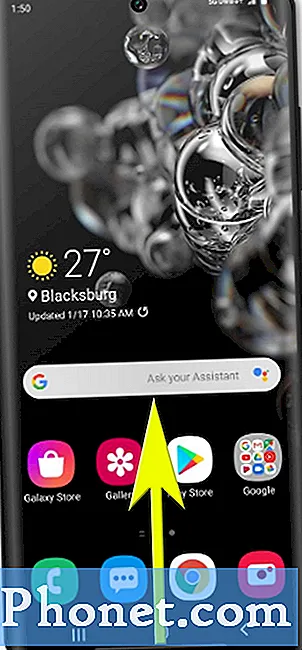
Bạn cũng có thể kiểm tra Kênh Youtube để xem thêm video hướng dẫn về điện thoại thông minh và hướng dẫn khắc phục sự cố.
CŨNG ĐỌC: Cách thiết lập Điểm truy cập di động Galaxy S20 và chia sẻ kết nối Wi-Fi


